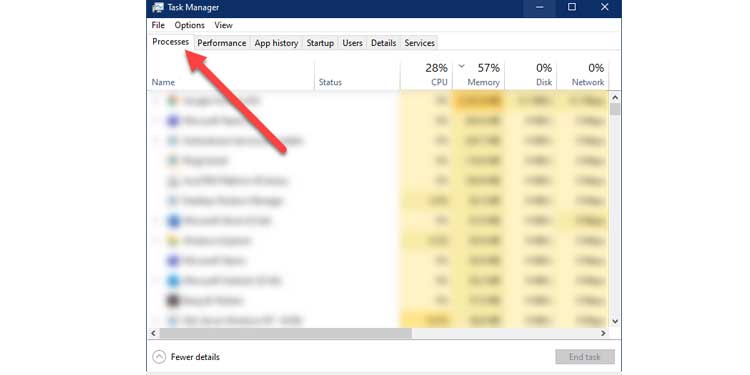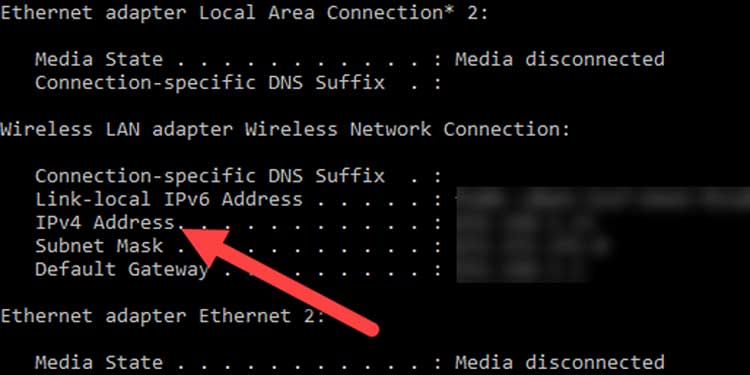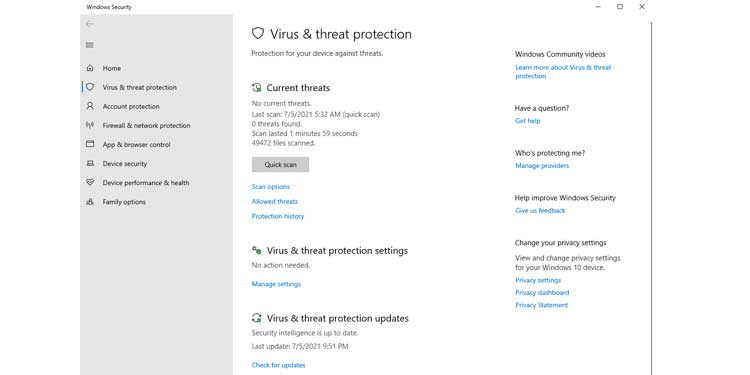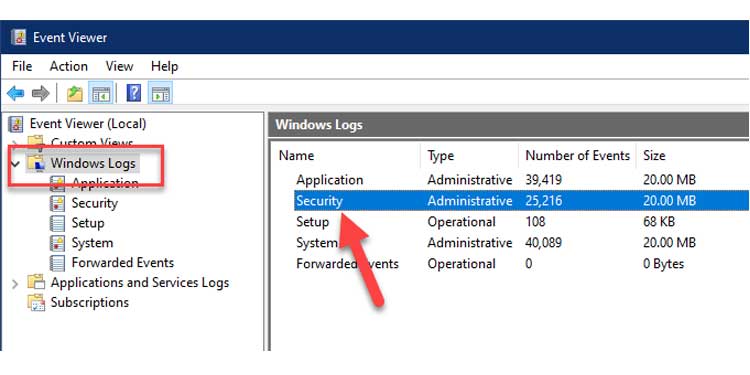¿Alguna vez se preguntó si su computadora está siendo vigilada? ¿Sientes que algo que instalaste te está rastreando en tu computadora? Siempre existe la posibilidad de que un pirata informático informe al software dañino instalado en su PC.
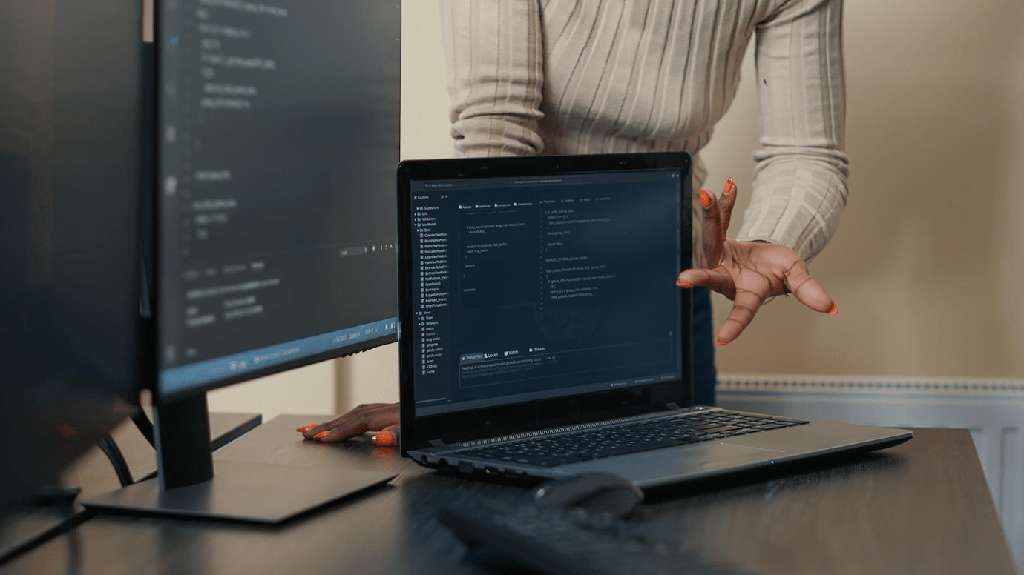
Todos alguna vez hemos sentido que nuestro ordenador ha violado nuestra privacidad. Una curiosidad similar me ha llevado a investigar un poco en línea. He compilado mis hallazgos como enfoques para identificar si mi computadora está siendo monitoreada.
Si sigue y no ha encontrado nada sospechoso, puede estar seguro de que dormirá bien por la noche.
¿Cómo puede un atacante obtener acceso a su sistema?
Cuando se trata de monitorear, un programa de computadora siempre es el indicado para hacerlo. El software malicioso se instala en su computadora todo el tiempo con o sin su consentimiento. Es probable que nunca los elimine a menos que lo necesite.
Y para ese momento, puede ser demasiado tarde antes de que comprometa su privacidad. Una forma común en que este software llega a su computadora es a través de descargas de archivos.
Por ejemplo, tome este sitio web.
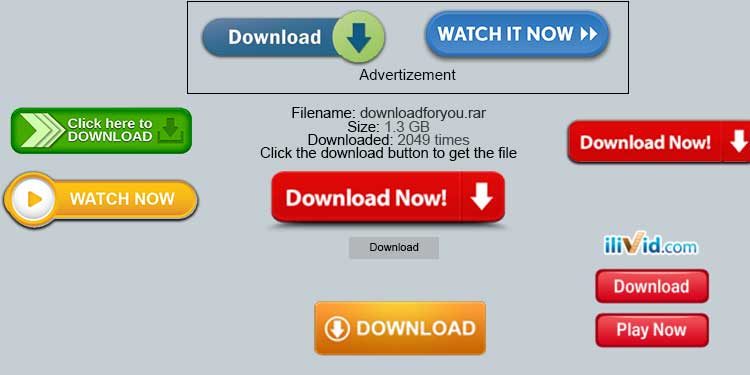
¿Qué botón usarías para descargar el archivo real? Sí, yo también estaría confundido si viera algo como esto. Muchas veces hay botones falsos colocados en sitios web como estos. Es posible que no descarguen su archivo por usted, sino que instalen un programa en su PC.
Es posible saber si un botón no es lo que desea presionándolo primero. Pero, ¿estaría dispuesto a correr ese riesgo? Quiero decir, descargar un archivo no debería ser una tarea desafiante para nadie. Aun así, algunas veces no puede saber si obtuvo el archivo que deseaba o terminó con un programa de seguimiento en su PC.
Sugerencia: Si no es un software que está descargando, entonces los archivos NO deben tener el formato de archivo exe.
Cómo saber si su computadora está siendo monitoreada
Aquí hay 7 formas diferentes de confirmar si su computadora está libre de ser monitoreada o no.
1. Supervisión de procesos desde el Administrador de tareas de Windows
- Presione Ctrl + Alt + Supr al mismo tiempo para iniciar la seguridad de Windows.
- Seleccione Administrador de tareas para abrir la ventana del Administrador de tareas.
- Si es la vista mínima, haga clic en Más detalles para abrir la vista detallada.
- Haga clic en la sección Procesos para que aparezca una lista de todos los programas y procesos actuales.
Da un buen vistazo alrededor. Esta es la forma más segura de familiarizarse con las aplicaciones. Asegúrese de que no se esté ejecutando nada sospechoso.
Sugerencia: puede hacer clic en el encabezado Red para ordenar por actividad de red. Si está siendo monitoreado, el programa no identificado está obligado a enviar datos a través de la red.
2. Monitoreo de puertos abiertos usando netstat
- Vaya al menú Inicio y haga clic en Ejecutar.
- Escriba CMD y presione Intro para que aparezca la interfaz de línea de comandos.
- Escriba el comando ipconfig para mostrar la lista de adaptadores de red.
- Para cada perfil de conexión, anote la dirección IPv4. No debe preocuparse por el resto de la información. ( Consejo: si ejecuta un software de máquina virtual como VMware o Virtualbox, verá un montón de adaptadores virtuales. Esto es normal).
- Escriba el comando netstat -an para obtener una lista de todos los puertos y direcciones de escucha.
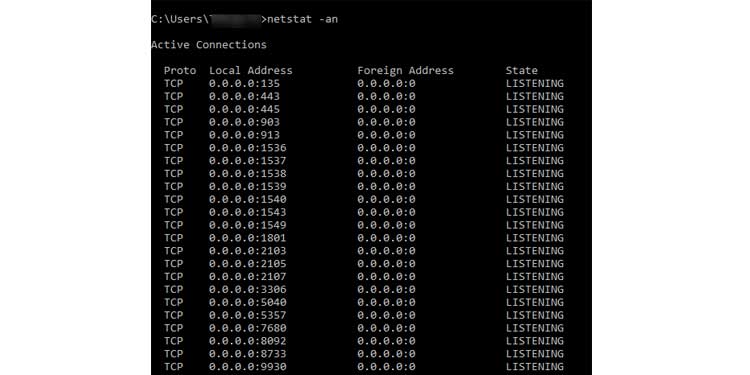
En esta lista, además de las anotadas en el Paso 4, debe asegurarse de que no haya nuevas direcciones IP. Si hay alguno, significa que otra PC está conectada a su computadora a través de Servicios de escritorio remoto. Alguien está husmeando en tu computadora.
3. Análisis antivirus periódicos
- Vaya al menú Inicio o haga clic en la barra de búsqueda.
- Escriba protección contra amenazas para abrir la ventana de protección contra virus y amenazas.
- Haga clic en Análisis rápido para realizar un análisis de virus de su computadora.
- O bien, haga clic en Opciones de escaneo. Esto le brinda opciones para realizar un escaneo completo, un escaneo personalizado, entre otras opciones.
- Una vez que esté completo, asegúrese de que no se encuentren archivos sospechosos o amenazas en su PC.
La aplicación integrada de protección contra virus y amenazas es bastante buena para identificar amenazas. Sin embargo, muchas personas optan por un software antivirus independiente. Estos software detectan programas de monitoreo llamados spywares y keyloggers.
Después de escanear, se eliminan del sistema para brindar una protección completa todo el tiempo. El software antivirus puede ser de versiones gratuitas o de pago. Se recomienda tener una versión de pago de una empresa antivirus de confianza.
4. Investigación de archivos recientes
- Haga clic en Esta PC desde su escritorio o barra de tareas.
- Haga clic en Acceso rápido en la parte superior izquierda debajo de la barra de navegación para que aparezcan las carpetas frecuentes y los archivos recientes.
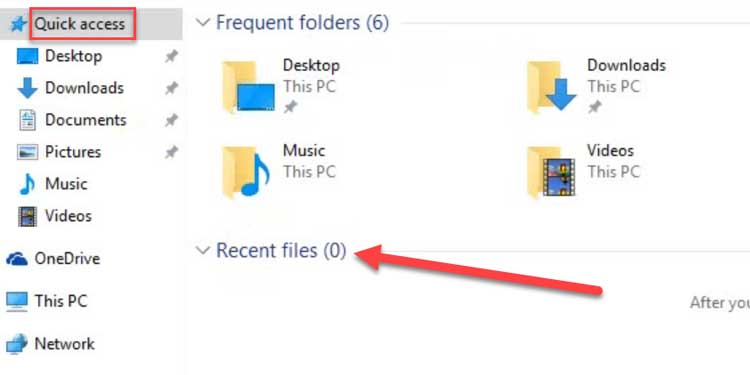
Esta es la forma más simple y rápida de identificar si alguien ha estado revisando su sistema de archivos.
La sección Archivos recientes le muestra una lista de los últimos archivos y carpetas a los que accedió. Si usted no abre algo aquí, entonces alguien más accedió a él en su computadora.
5. Investigación del historial del navegador
Abra su navegador de Internet y busque el historial del navegador (presione Ctrl + H o Ctrl + Shift + H)
Esta es otra forma rápida de ver si alguien no ha usado su PC con malas intenciones. El navegador registra todos los sitios web que se visitaron en su computadora durante mucho tiempo. Nuevamente, si algo le parece desconocido, es probable que alguien más tenga acceso a su computadora.
Sin embargo, es imposible rastrear usando este enfoque si el delincuente usó el modo de incógnito. Tenga en cuenta que el modo de incógnito no deja historial en el navegador. En cualquier caso, repita este procedimiento para todos los navegadores instalados y no solo para los que usa.
6. Visor de eventos de inicio de sesión de auditoría
También puede acceder a los eventos de inicio de sesión para ver si alguien inicia y cierra sesión de forma remota en su computadora.
Para ello, haz lo siguiente:
- Vaya al menú Inicio y busque Herramientas administrativas de Windows para abrir una nueva ventana.
- Haga clic en Visor de eventos para iniciar la aplicación Visor de eventos.
- En el panel de navegación izquierdo, haga clic en Registros de Windows. Luego haga doble clic en Seguridad para que aparezcan todos los eventos de Seguridad.
- Busque cualquier evento con Categoría de tarea Inicio/Cierre de sesión. Puede ir a un rango de fecha y hora específico para que el proceso sea más útil.
Debe buscar un inicio de sesión de grupo de administradores. Sin embargo, es normal ver un rastro de inicios de sesión de SISTEMA y RESPALDO. Si encuentra algo fuera de lo común en los registros, significa que está en problemas. Alguien está iniciando y saliendo de su sistema y monitoreando sus actividades.
7. Identificación del seguimiento corporativo
Este es el tipo de monitoreo legalmente más aceptable. Si no eres el dueño de la computadora en la que estás, técnicamente estás usando la computadora de otra persona. Este alguien podría ser el negocio corporativo para el que trabaja.
Las empresas utilizan muchas tácticas para proteger los secretos comerciales y los activos comerciales de sus empresas. Entonces es natural que instalen herramientas de monitoreo en las computadoras que poseen. El equipo de TI tiene legalmente el derecho de instalar programas en la PC de la empresa.
Es comprensible que solo hagan esto para proteger a la empresa y sus datos. La aplicación que instalan puede ser de varios tipos. Algunos solo pueden informar el uso de recursos del sistema. Otros son capaces de registrar pulsaciones de teclas y actividades de aplicaciones. Algunos incluso llegan a proporcionar acceso remoto al equipo de TI.
Esto no significa necesariamente que vayan a ser insensibles con sus datos personales. Las preocupaciones y estándares de privacidad siempre se practican en una buena organización.
Los programas instalados generalmente se ejecutan en primer plano. A diferencia de un virus, tampoco intentan ocultarse. Es probable que encuentre estos programas ejecutándose en la barra de tareas o en el administrador de tareas. Pero esto puede variar según el tipo de software.